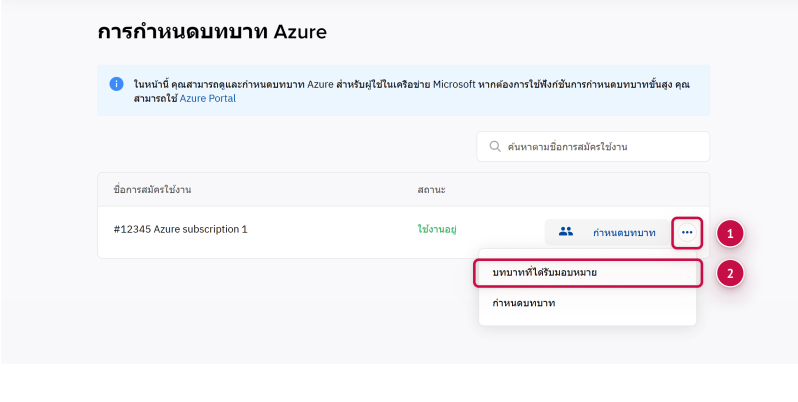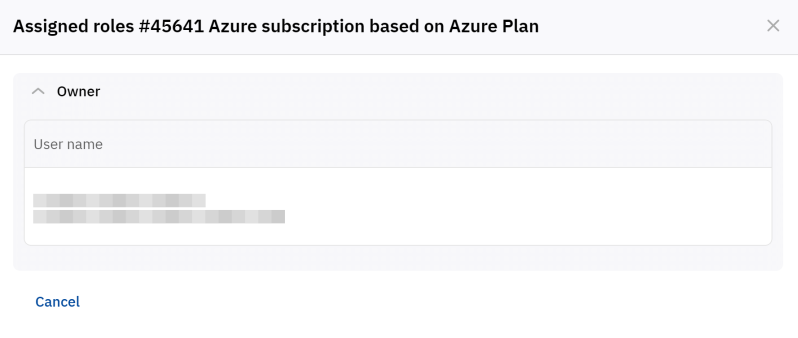วิธีดูบทบาทของผู้ใช้ Azure
แผงควบคุมไคลเอนต์อนุญาตให้คุณจัดการเฉพาะบทบาทหลัก Owner, Contributor และ Reader หากต้องการใช้ความสามารถในบทบาทขั้นสูง ให้ไปที่พอร์ทัล Azure
หากต้องการดูบทบาทของผู้ใช้ที่ได้รับมอบหมายสำหรับการสมัครใช้งาน Microsoft Azure Plan รายการใดรายการหนึ่งของคุณ:
- ไปที่การจัดการบริการ > การกำหนดบทบาท Azure ซึ่งจะแสดงรายการการสมัครใช้งาน Microsoft Azure Plan ของผู้เช่าของคุณบนเครือข่าย Microsoft โดยมีคอลัมน์ต่อไปนี้:
- หมายเลขและชื่อของการสมัครใช้งานในแพลตฟอร์ม
โปรดทราบ การสมัครใช้งานของคุณอาจมีชื่อที่แตกต่างกันในฝั่งของ Microsoft ชื่อเดียวกันในแพลตฟอร์มและ Microsoft ได้รับการติดตั้งเฉพาะในเวลาที่ซื้อการสมัครใช้งานเท่านั้น หลังจากนี้ การเปลี่ยนชื่อใดๆ จะไม่ซิงโครไนซ์ คุณสามารถอัปเดตชื่อการสมัครใช้งานในแพลตฟอร์มด้วยตนเองเพื่อให้ตรงกับชื่อใน Microsoft วิธีเปลี่ยนชื่อการสมัครใช้งาน.
- สถานะการสมัครใช้งานในแพลตฟอร์ม
- ปุ่มกำหนดบทบาท
- ปุ่มเมนู

- หมายเลขและชื่อของการสมัครใช้งานในแพลตฟอร์ม
-
ค้นหาการสมัครใช้งานที่คุณต้องการ หาก Tenant ของคุณมีการสมัครใช้งาน Microsoft Azure Plan มากกว่า 10 รายการ รายการจะถูกแบ่งออกเป็นหน้าต่างๆ หากต้องการไปยังหน้าถัดไปหรือหน้าอื่น ให้ใช้ปุ่มการแบ่งหน้าที่ด้านล่างของหน้า คุณสามารถค้นหาการสมัครใช้งานตามหมายเลขหรือชื่อบางส่วน ในช่องค้นหาด้านบนรายการการสมัครใช้งาน ให้เริ่มพิมพ์หมายเลขหรือชื่อการสมัครใช้งาน รายการการสมัครใช้งานจะได้รับการอัปเดตโดยอัตโนมัติตามค่าที่ป้อน
-
ในแถวของการสมัครใช้งานที่จำเป็น ให้คลิกบทบาทที่ได้รับมอบหมาย
รายการบทบาทที่กำหนดให้กับผู้ใช้จะปรากฏขึ้น ซึ่งอาจรวมถึงบทบาทต่อไปนี้:
- Owner — ผู้ดูแลระบบการสมัครใช้งานที่มีสิทธิ์เข้าถึงการจัดการทรัพยากรและบทบาทของผู้ใช้อย่างเต็มรูปแบบ
- Contributor — ผู้เข้าร่วมที่สามารถเข้าถึงการจัดการทรัพยากรโดยไม่มีความสามารถในการจัดการบทบาทของผู้ใช้
- Reader — ผู้ใช้ที่มีสิทธิ์เข้าถึงเพื่อดูทรัพยากรการสมัครใช้งานโดยไม่มีความสามารถในการเปลี่ยนแปลง
หากคุณเห็นข้อความ "คุณต้องยืนยันคำเชิญจากบริษัทของเราเพื่อเข้าถึงส่วนนี้" แทนที่จะเห็นรายชื่อผู้ใช้ ให้ทำตามคำแนะนำ:
- คลิกที่ลิงก์คำเชิญ
- เข้าสู่ระบบพอร์ทัล Microsoft ด้วยบทบาท Global Admin.
- ยืนยันคำเชิญ
- กลับไปที่แผงควบคุมไคลเอนต์และรีเฟรชเพจ
สำหรับข้อมูลเพิ่มเติม โปรดดูที่ Granting Access.
- คลิกชื่อบทบาทที่คุณสนใจ รายการจะเปิดขึ้นซึ่งประกอบด้วยชื่อเต็มและอีเมลของผู้ใช้แต่ละคนที่มีบทบาทที่เลือกภายในการสมัครใช้งาน